电脑卡顿是我们经常会遇到的问题,很多电脑随着使用年限的增长都会出现不同情况的卡顿,有些时候会出现程序无响应,有些时候则会直接卡住不动需要开机重启。电脑卡顿的原因可能有很多,例如电脑配置低、系统垃圾多、病毒感染、程序冲突等。下面我们就来介绍一些常用的电脑卡顿解决优化步骤,希望对你有所帮助。

一、清理系统垃圾
系统垃圾是指电脑上产生的一些无用或过时的文件,如临时文件、缓存文件、日志文件等。这些文件会占用电脑的硬盘空间和内存资源,导致电脑运行缓慢。清理系统垃圾的方法是:
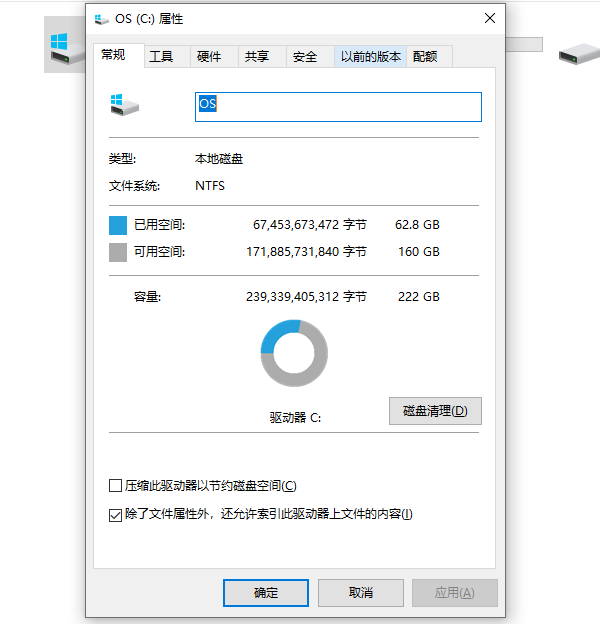
1、打开“开始”菜单,并输入“磁盘清理”。
2、在弹出的窗口中,选择需要清理的磁盘分区,并点击“确定”。
3、在弹出的窗口中,勾选需要清理的文件类型,并点击“确定”。
4、等待磁盘清理完成后,重启电脑。
二、卸载不必要的软件
不必要的软件是指电脑上安装了但很少或从不使用的软件,如游戏、工具、插件等。这些软件会占用电脑的硬盘空间和内存资源,而且可能会在后台运行或自动启动,影响电脑的性能。卸载不必要的软件的方法是:

1、打开“控制面板”,并选择“程序和功能”。
2、在弹出的窗口中,找到需要卸载的软件,并右键点击“卸载”。
3、按照提示完成卸载过程,并删除相关的文件和注册表项。
4、重复以上步骤,直到卸载完所有不必要的软件。
三、杀毒防护
病毒是指一些恶意或有害的程序或代码,如木马、勒索、广告等。这些病毒会侵入电脑系统,篡改或删除重要文件,窃取或泄露个人信息,消耗或损坏硬件资源,导致电脑出现各种异常或故障。杀毒防护的方法是:

1、下载并安装一款可靠和有效的杀毒软件。
2、打开杀毒软件,并更新到最新的病毒库和补丁。
3、运行杀毒软件,并选择全盘扫描或快速扫描。
4、在扫描结果中,查看并处理发现的病毒或威胁。
5、定期运行杀毒软件,并开启实时防护功能。
四、优化启动项
启动项是指电脑开机时自动运行的程序或服务,如音乐播放器、聊天工具、更新程序等。这些启动项会延长电脑的开机时间,并消耗电脑的内存资源,影响电脑的运行速度。优化启动项的方法是:

1、同时按住“win+R”调出运行窗口。
2、在运行窗口输入“msconfig”并点确定,调出系统配置工具。
3、在弹出的窗口中,选择“启动”选项卡。
4、在启动项列表中,取消勾选不需要自动运行的程序或服务,并点击“确定”。
5、重启电脑,并观察开机速度和运行效果。
以上就是电脑卡顿怎么办,电脑卡顿解决优化步骤介绍。希望对大家有所帮助。如果遇到网卡、显卡、蓝牙、声卡、打印机等驱动的相关问题都可以下载“驱动人生”进行检测修复,同时驱动人生支持驱动下载、驱动安装、驱动备份等等,可以灵活的安装驱动。




